Google Drive là nền tảng lưu trữ và chia sẻ dữ liệu phổ biến. Nếu gặp lỗi tải file bị giới hạn trong 24h, hãy tham khảo hướng dẫn dưới đây để khắc phục và tiếp tục tải xuống.
Google Drive cho phép chia sẻ file trực tuyến, nhưng nếu quá nhiều người tải cùng lúc, file có thể bị chặn tải trong 24 giờ.
Cách tải file quá giới hạn trên Google Drive, lỗi quá số lần tải, xem
Bước 1: Chọn một địa chỉ Google Drive bị lỗi quá số lần tải, sau đó sao chép đoạn ký tự cuối của đường dẫn,
ví dụ: “0B2pjudUrdTCBaG1VcktMTFljdHc”, tức là phần sau “=lOe3&id=”.
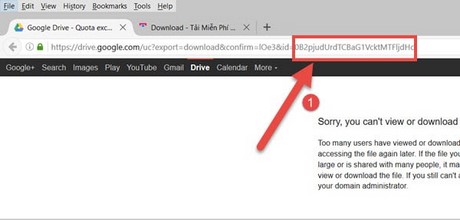
Bước 2: Tiếp đó bạn paste đoạn kí tự vừa copy vào đằng trước ký tự “/view” rồi enter, xem ví dụ ở dưới.
Ví Dụ: ta có đường dẫn : drive.google.com/file/d/xxxx/view thì thay xxxx bằng đoạn mã vừa copy ở trên.
Ta được: drive.google.com/file/d/0B2pjudUrdTCBaG1VcktMTFljdHc/view
Lưu ý: Bạn phải đăng nhập Gmail thì mới sử dụng được dịch vụ cũng như tiến hành được bước 2.
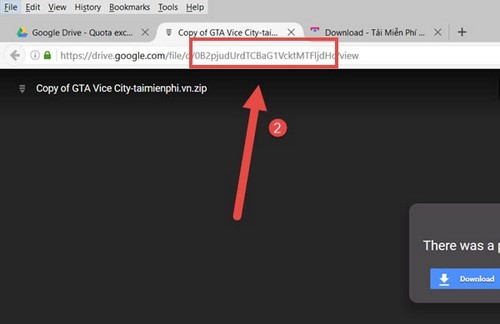
Bước 3: Nhấp vào biểu tượng ba chấm dọc, chọn Add Star để lưu file vào Google Drive của bạn.

Bước 4: Truy cập TẠI ĐÂY, vào thư mục Starred, tìm file vừa thêm, nhấn chuột phải và chọn Make a Copy.

Bước 5: Đợi 1 lúc để tạo ra bản sao của file trên, sau khi tạo xong bạn ấn vào Download để tải.

Bước 6: Và bước cuối cùng, bạn bấm vào Download Anyway để tải file quá giới hạn vừa nãy thôi.

Như vậy là bạn đã tải thành công file quá giới hạn, khác phục thành công lỗi quá số lần tải, xem rồi đấy.
Taimienphi.vn đã hướng dẫn cách tải file vượt giới hạn trên Google Drive. Nếu bạn là người chia sẻ file, chỉ cần thực hiện từ bước 4 trở đi, giúp tiết kiệm thời gian.
Ngoài sử dụng Google Drive trên web, bạn có thể cài đặt ứng dụng trên máy tính để đồng bộ dữ liệu dễ dàng. Việc này giúp quản lý file tối ưu hơn. Nếu muốn tắt khởi động cùng Windows của Google Drive để tránh làm chậm máy, bạn có thể tắt tính năng này khi không cần dùng.
https://thuthuat.taimienphi.vn/cach-tai-file-qua-gioi-han-tren-google-drive-loi-qua-so-lan-tai-xem-7938n.aspx